当前位置:首页 - photoshop教程 - ps抠图教程 - 正文
君子好学,自强不息!
今天的教程使用Photoshop抠出篮子中的两只小猫,主要用到了PS里面的通道工具,一起来学习一下吧。
原图

透明背景:

纯色背景:

1、背景是由深蓝到浅蓝的渐变,乍一看并不复杂,但是你仔细分析后,会发现:竹篮的提手部分有一些蓝色的斜纹,并且猫咪的毯子其实也是偏蓝色的。

2、切换为钢笔工具,沿竹篮底部,猫咪边缘绘制路径,绘制好的路径如下图。

3、紧接着再一次再绘制一条路径,这次是沿竹篮手柄边缘绘制,这条路径是为了后面清除杂色用的。

4、载入路径1的选区,切回图层面板,创建图层蒙版。

5、在图层1下方新建一个图层,填充纯色。

6、竹篮底部因为细节太多,所以我放弃了钢笔工具,决定使用通道制作;首先制作左侧的竹篮底部,复制一份蓝通道。

7、使用套索工具创建选区,框选住竹篮左侧底部区域,反选,填充白色。

8、Ctrl+L调出色阶命令,交替使用"设置白场"、"设置黑场"按钮,将背景变成白色,将竹篮变成黑色。

9、载入通道内的选区,切回图层面板,按住Alt键创建图层蒙版。

10、左侧竹篮底部已经搞定,紧接着制作右侧竹篮底部区域;同样是利用通道,只不过这次复制红通道。

11、接下来的操作就和上面是类似的,最终目的就是:把背景变成黑色,把竹篮变成白色。
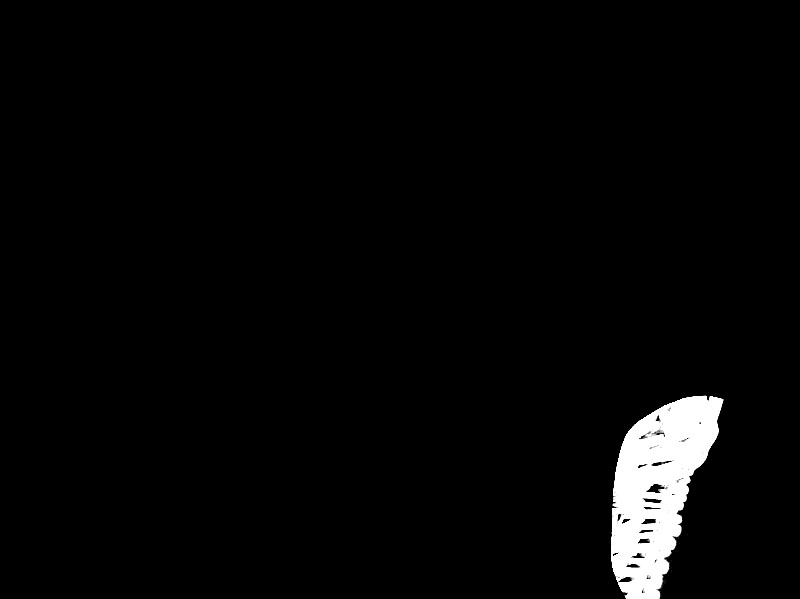
12、载入通道内的选区,切回图层面板,创建图层蒙版。

13、边缘绒毛借助"色彩范围"命令选取;首先切换到吸管工具(i),吸取猫咪周围的蓝色。

14、接着执行:选择——色彩范围,将容差的滑块拉到最大。

15、保持选区的选中状态,按住Alt键创建图层蒙版。

16、可以看到,"色彩范围"命令并没有将竹篮手柄外侧的背景去除干净,并且,有一小部分毯子也被去除了。

17、首先去除竹篮手柄外围的背景杂色。这时候我们之间创建好的路径2就发挥作用了。载入路径2的选区,反选,在蒙版内填充黑色,将其隐藏。

18、接着使用白色画笔工具在蒙版内涂抹,将丢失的部分毯子还原。

19、最后,由于色彩范围也将竹篮手柄的蓝色斜纹去除了,因此,再利用白色画笔在蒙版内涂抹,将其显示出来。
最终效果:



